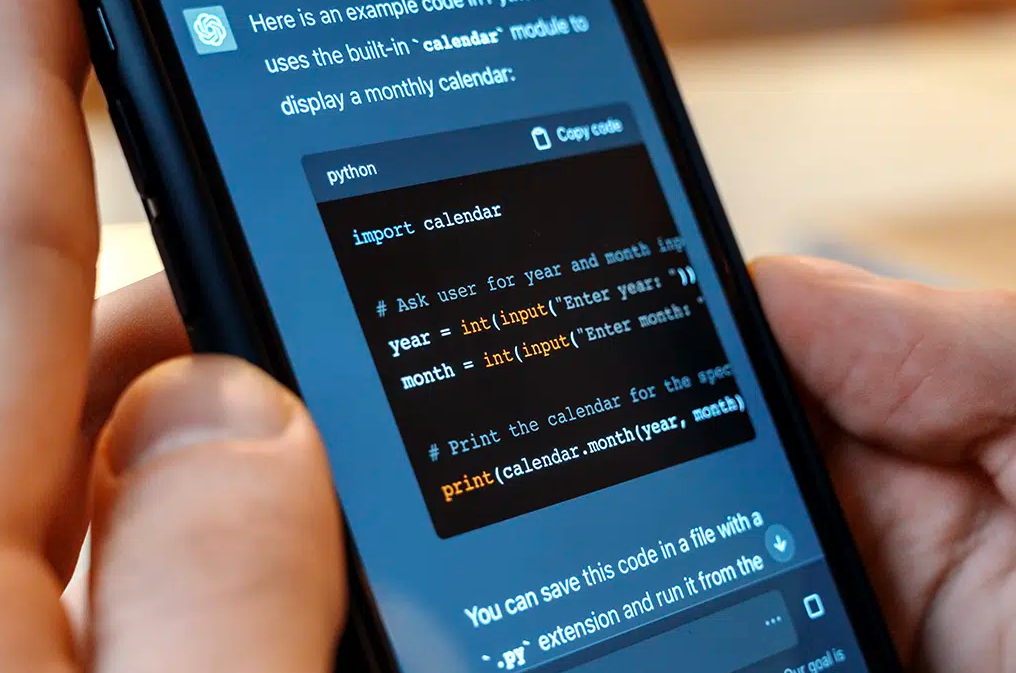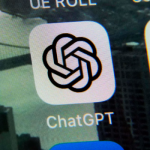1. 输出格式选择:PNG、JPEG、TIFF
不同的输出格式适用于不同的用途,因此选择合适的图像格式对于确保图像质量和灵活性至关重要。
PNG格式:
- 优势:PNG(Portable Network Graphics)是一种无损压缩格式,适合需要透明背景或高质量图像的场景。PNG图像保留了图像的细节和颜色,适用于高质量的艺术作品、插画和设计。
- 适用场景:适合需要保持图像透明度或高度清晰度的应用,如社交媒体封面图、网站图像、插画等。
JPEG格式:
- 优势:JPEG(Joint Photographic Experts Group)是一种有损压缩格式,能够大幅减小图像文件大小,但可能会损失一些细节和质量。适用于需要较小文件体积的图像。
- 适用场景:适用于网站上传、电子邮件附件等,需要优化文件大小而不是极致图像质量的场景。用于摄影图像时较为常见。
TIFF格式:
- 优势:TIFF(Tagged Image File Format)是一种无损格式,通常用于印刷和专业设计领域,保留了图像的完整细节,适合高清图像存储。
- 适用场景:适用于需要最高质量的打印设计和专业图像存档。
总结:如果追求高清质量,建议选择PNG或TIFF,而对于图像大小有要求,JPEG是一个较好的选择。
2. 分辨率设置:DPI与像素数
分辨率对于图像的质量和清晰度至关重要。分辨率通常由像素数和**DPI(每英寸点数)**来衡量。调整这两个参数能够有效提升图像的细节。
像素数(Pixel Dimensions):
像素数是图像的“宽 x 高”维度。一个图像的分辨率越高,细节和清晰度就越好。通常,高清图像的尺寸应在3000 x 3000像素或更高,这将确保图像能够清晰呈现。
常见尺寸:
- 社交媒体图像:建议至少使用1080×1080像素或1920×1080像素(16:9比例)以确保显示清晰。
- 印刷用途:打印图像的标准分辨率为300 DPI。对于打印海报或大尺寸图像,建议使用3000 x 3000像素以上的分辨率。
DPI(每英寸点数):
DPI指的是图像每英寸的点数,主要影响打印质量。大多数屏幕显示器的标准DPI为72,而打印要求的标准DPI通常是300。因此,确保图像的DPI符合实际需求非常重要:
- 屏幕显示:72 DPI或96 DPI
- 印刷输出:300 DPI(最适合高质量打印)
技巧:在描述图像时,可以明确要求图像以300 DPI的标准生成,尤其是针对打印项目。
3. 生成高清图像的指令技巧
如果你希望GPT-4o生成高质量的图像,可以在描述中明确提出对分辨率和清晰度的要求。以下是一些有效的描述技巧:
明确高分辨率要求:
在提示词中加入“高分辨率”、“高清”、“细节丰富”等字眼,让GPT-4o生成更加精细的图像。
示例:
- “生成一张高分辨率的城市夜景图,分辨率为4000×4000像素,色调冷色系,光影效果细致。”
清晰的细节描述:
确保在提示中详细说明需要的细节层次和清晰度。例如,要求细致的纹理、背景元素的复杂性等。
示例:
- “生成一幅森林景观的插画,要求细致的树木纹理和阳光穿透树叶的效果,图像清晰度高,分辨率为4000×4000像素。”
避免模糊描述:
避免使用模糊的描述,比如“美丽的风景”,而是应当具体描述风景中的元素、细节和构图。
示例:
- 错误描述:“一个美丽的风景。”
- 正确描述:“在日落时分,湖面平静,远处是连绵起伏的山脉,天空橙色,湖边的草地上有几只白色的天鹅。”
4. 上传和下载图像
虽然GPT-4o本身不直接处理上传和下载的过程,但一些平台提供了与AI集成的图像下载功能,可以直接获取高清图像。确保平台支持高清图像输出,并选择适当的分辨率和格式进行保存。
常见下载流程:
- 生成图像:生成图像后,查看是否有选项来调整图像的尺寸和分辨率。
- 选择格式与分辨率:在下载时选择适合的输出格式(如PNG、JPEG、TIFF),并确保图像分辨率达到需要的标准。
- 保存图像:选择高清版本(例如3000 x 3000像素或更高)并下载。
5. 后期处理与增强
如果生成的图像不符合预期的分辨率要求,或者需要进一步的锐化处理,可以通过后期处理工具进行增强:
- 锐化:使用如Photoshop等工具的“锐化”滤镜来增强图像的清晰度。
- 增加对比度:通过调整图像的对比度,让细节更加明显。
- 提高分辨率:可以使用在线图像放大工具(如Let’s Enhance)将图像放大至更高的分辨率。